ເຈົ້າຍັງສາມາດສ້າງວິດີໂອທີ່ສວຍງາມກັບລູກແອັບເປີ້ນຂອງເຈົ້າໄດ້, ແຕ່ເຈົ້າຄົງຈະບໍ່ໄດ້ຮັບລາງວັນສຳລັບເຂົາເຈົ້າ. ພວກເຮົາທຸກຄົນຮູ້ວິທີການຖ່າຍວິດີໂອ, ແຕ່ທ່ານຮູ້ບໍ່ວ່າໂດຍກົງໃນແອັບພລິເຄຊັນ Photos ໃນ iOS, ທ່ານສາມາດແກ້ໄຂວິດີໂອທີ່ເຈົ້າຫາກໍ່ຖ່າຍໄດ້ບໍ? ດັ່ງນັ້ນທ່ານບໍ່ຕ້ອງການ app ພາກສ່ວນທີສາມສໍາລັບການນີ້. ຖ້າເຈົ້າບໍ່ຮູ້ວິທີເຮັດ, ແນ່ນອນ, ອ່ານຕໍ່ໄປ. ມັນບໍ່ແມ່ນຂັ້ນຕອນການສັບສົນ, ກົງກັນຂ້າມ - ມັນແມ່ນງ່າຍດາຍຫຼາຍແລະມັນທັງຫມົດທີ່ໃຊ້ເວລາສະຖານທີ່ໃນຮູບພາບ.
ມັນອາດຈະເປັນ ສົນໃຈເຈົ້າ
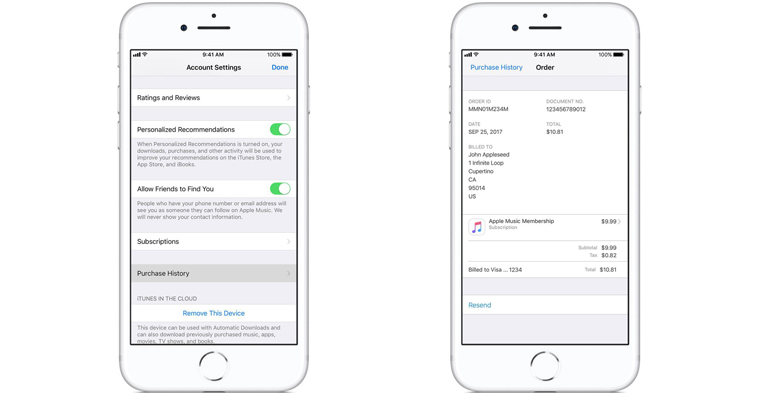
ວິທີການຫຍໍ້ວິດີໂອ?
ບາງຄັ້ງມັນເກີດຂຶ້ນວ່າໃນເວລາຖ່າຍວິດີໂອ, ທ່ານມັກເປີດການບັນທຶກກ່ອນຫນ້ານັ້ນເລັກນ້ອຍ, ພຽງແຕ່ເພື່ອຄວາມປອດໄພ. ແຕ່ຫຼັງຈາກນັ້ນທ່ານບໍ່ຕ້ອງການ "ແນະນໍາ" ນີ້ໃນວິດີໂອສຸດທ້າຍ. ດັ່ງນັ້ນວິທີການຕັດມັນ?
- ເປີດແອັບພລິເຄຊັນ ຮູບພາບ
- ໃຫ້ຄລິກໃສ່ວິດີໂອເພື່ອແກ້ໄຂ
- ຫຼັງຈາກເປີດ, ໃຫ້ຄລິກໃສ່ມຸມຂວາເທິງ ແກ້ໄຂ
- ວິດີໂອຈະໄດ້ຮັບການສະແດງໃນຮູບແບບການແກ້ໄຂງ່າຍດາຍ - ສັງເກດເຫັນຢູ່ທາງລຸ່ມຂອງຫນ້າຈໍທີ່ເອີ້ນວ່າ ກໍານົດເວລາ, ເຊິ່ງມີຊາຍແດນຕິດກັບທັງສອງດ້ານ ລູກສອນ
- ຖ້າທ່ານຕ້ອງການເຮັດໃຫ້ວິດີໂອສັ້ນລົງໃນສອງສາມວິນາທີທໍາອິດ, ແຕະລູກສອນຊ້າຍຄ້າງໄວ້
- ລູກສອນເທື່ອລະກ້າວ ເລື່ອນໄປທາງຂວາ, ຈົນກວ່າທ່ານຈະພໍໃຈກັບຜົນໄດ້ຮັບ
ມັນເປັນສິ່ງຈໍາເປັນທີ່ຈະຊະນະເລັກນ້ອຍກັບການແກ້ໄຂ, ເພາະວ່າແນ່ນອນວ່າ iPhone ມີຫນ້າຈໍຂະຫນາດນ້ອຍກວ່າຄອມພິວເຕີ, ສະນັ້ນມັນມີຄວາມຫຍຸ້ງຍາກຫຼາຍທີ່ຈະເຮັດວຽກກັບມັນ. ແຕ່ເມື່ອທ່ານໄດ້ສໍາເລັດຮູບສັ້ນໃນຕອນຕົ້ນຂອງວິດີໂອ, ທ່ານສາມາດພະຍາຍາມຫຼິ້ນວິດີໂອກ່ອນທີ່ຈະບັນທຶກ. ຖ້າມີການສັກຢາທີ່ບໍ່ເຫມາະສົມເຖິງແມ່ນວ່າໃນຕອນທ້າຍຂອງວິດີໂອ, ດໍາເນີນການໃນທາງດຽວກັນ, ພຽງແຕ່ຈັບລູກສອນໄປທາງຂວາ.
ຖ້າຫາກວ່າທ່ານ 100% ພໍໃຈກັບວິດີໂອ, ກະລຸນາເຮັດດັ່ງຕໍ່ໄປນີ້:
- ພວກເຮົາຄລິກໃສ່ ສຳເລັດແລ້ວ ໃນແຈລຸ່ມຂວາຂອງຫນ້າຈໍ
- ພວກເຮົາຈະນໍາສະເຫນີສອງທາງເລືອກ, ຄື ຫຍໍ້ຕົ້ນສະບັບ ແລະ ຫຼື ບັນທຶກເປັນຄລິບໃໝ່
- ຂ້າພະເຈົ້າແນະນໍາ ໃຊ້ຕົວເລືອກສະເໝີ ບັນທຶກເປັນຄລິບໃໝ່, ເພາະວ່າຖ້າທ່ານເລືອກ Trim Original, ທ່ານຈະສູນເສຍວິດີໂອຕົ້ນສະບັບແລະຕໍ່ມາທ່ານຈະເສຍໃຈຈາກປະສົບການຂອງທ່ານເອງ.
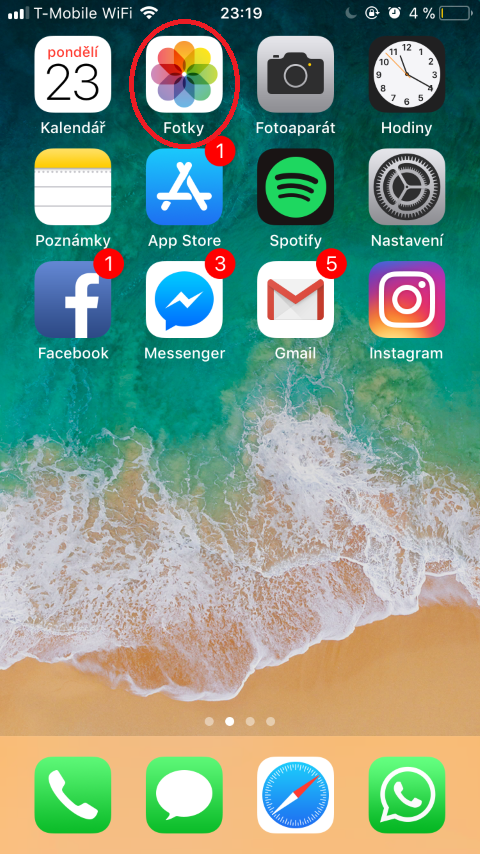
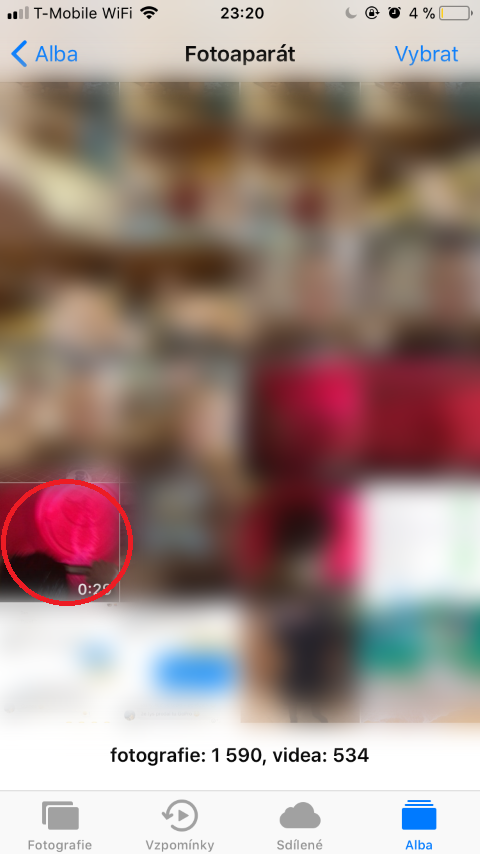
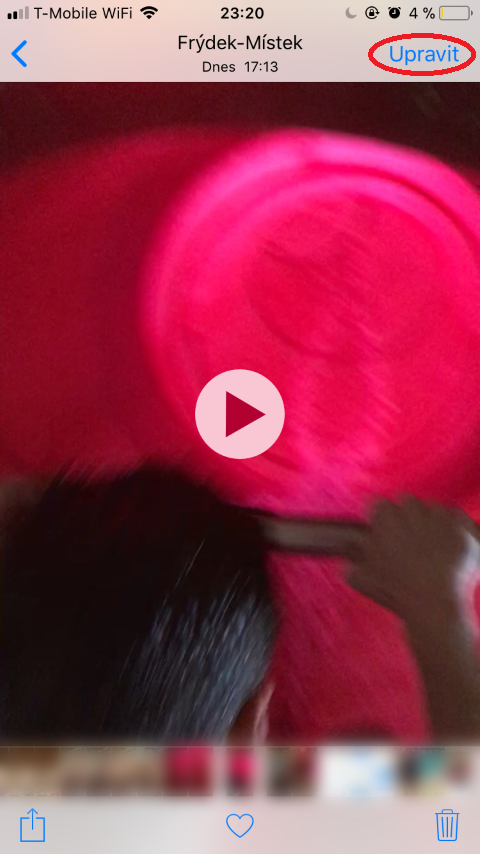
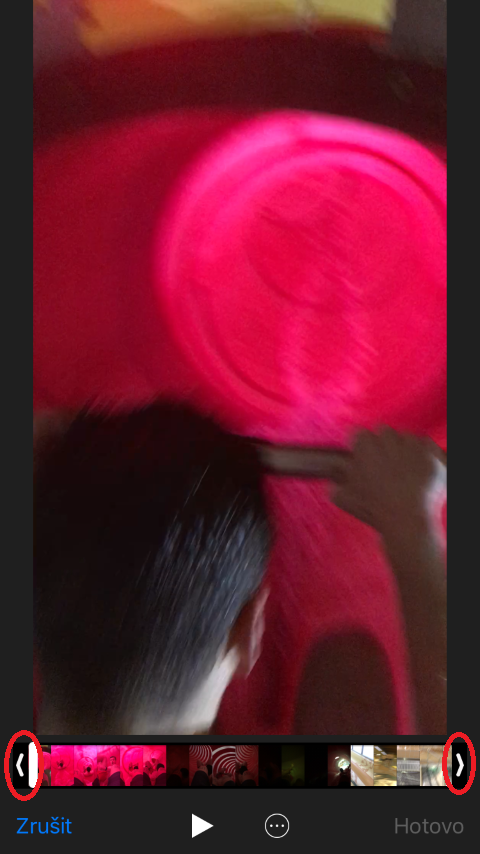
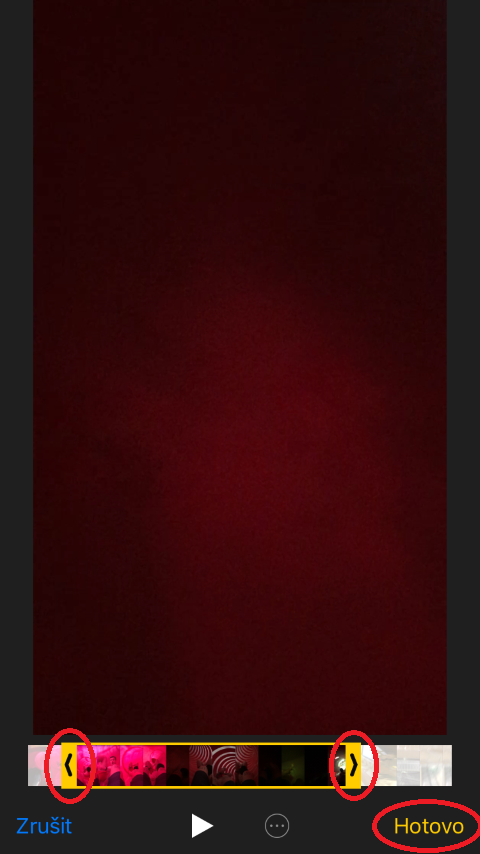
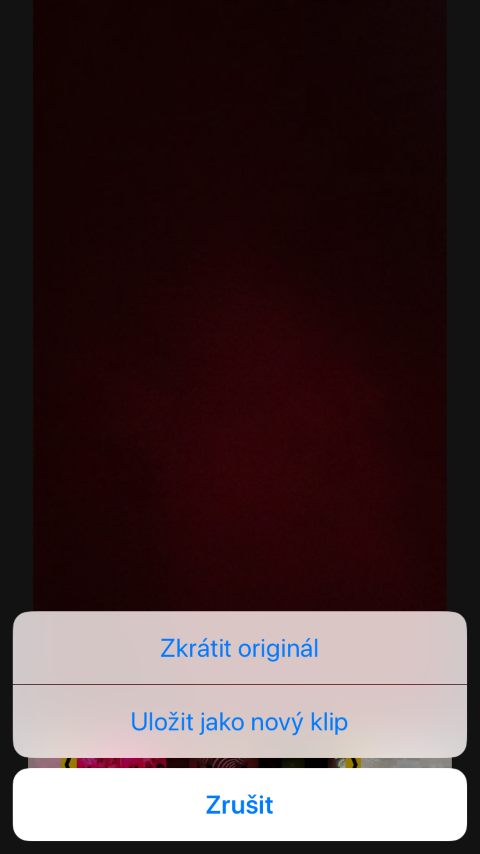
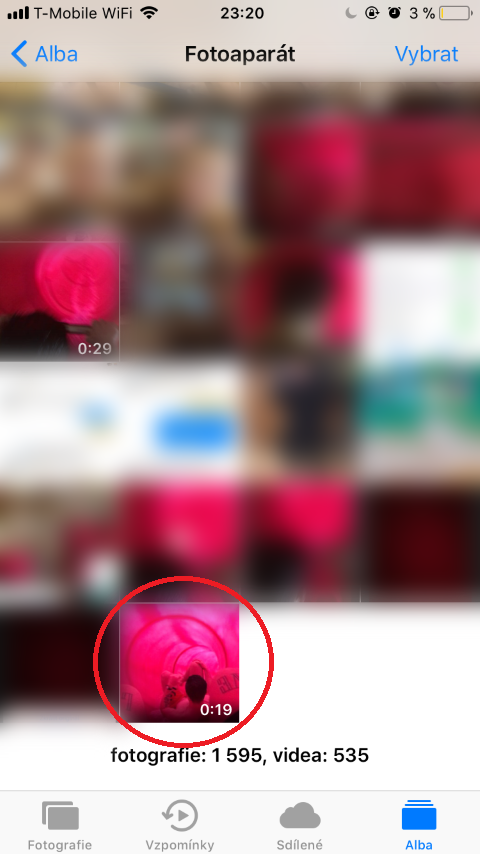
ມັນພຽງແຕ່ໃຫ້ຂ້ອຍທາງເລືອກທີ່ຈະຊ່ວຍປະຢັດເປັນໃຫມ່, ເປັນຫຍັງ?
ດຽວກັນກັບຂ້ອຍ.
ອັນດຽວກັນນີ້. ຂ້າພະເຈົ້າໄດ້ພົບເຫັນວ່າຖ້າຫາກວ່າ iCloud Photo Library ຖືກເປີດໃຊ້ງານແລ້ວມັນບໍ່ສາມາດບັນທຶກໄວ້ເປັນຕົ້ນສະບັບສໍາລັບເຫດຜົນບາງຢ່າງ, ນີ້ແມ່ນສິ່ງທີ່ຂ້າພະເຈົ້າໄດ້ພົບເຫັນ: https://discussions.apple.com/thread/6803789